自定义抓包配置
进入网络>网络状态>自定义抓包,可看到如下界面。可通过配置过滤条件,抓取指定的数据包。
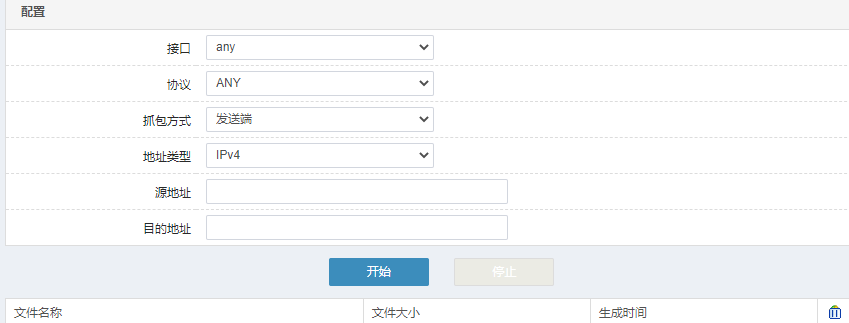
协议:指定抓包的传输层协议。默认为所有。如果指定为 TCP 或者 UDP,可以指定源端口和目的端口号(如果不填,默认为所有端口号);
如果指定为 ICMP,可以指定 TYPE 和 CODE(如果不填,默认为所有ICMP 协议的报文);
如果指定为 OTHER,可指定传输层协议号(如果不填,默认为除去 TCP,UDP, ICMP 其他的所有传输层协议报文)。
抓包方式:可以指定抓某端的报文。
发送端:抓取发送端发出和接收到的报文;
接收端:抓取接收端发出和接收的报文;
所有:不分方向,全部抓取。
地址类型:可选择抓取报文的网络层协议类型,可为 IPv4,或者 IPv6,或者为所有。(指定为所有时,不允许指定地址)
源地址:可根据选择的地址类型,指定抓取发起端报文的源地址。(支持主机地址格式 A.B.C.D,地址范围格式 A.B.C.D-E.F.G.H,网络地址格式A.B.C.D/M,如果不填,默认为该类型的所有地址。)
目的地址:可根据选择的地址类型,指定抓取发起端报文的目的地址。(支持主机地址格式 A.B.C.D,网段地址格式 A.B.C.D-E.F.G.H,网络地址格式A.B.C.D/M,如果不填,默认为该类型的所有地址。)
开始:点击开始后开始抓取报文
停止:点击停止后停止抓包(当报文抓满 10 个后会自动停止抓取)。

配置案例
案例描述
抓取本机 6.6.6.6 发出的数据包。
配置步骤:
1.进入网络>网络调试>自定义抓包,进行过滤条件的设置:
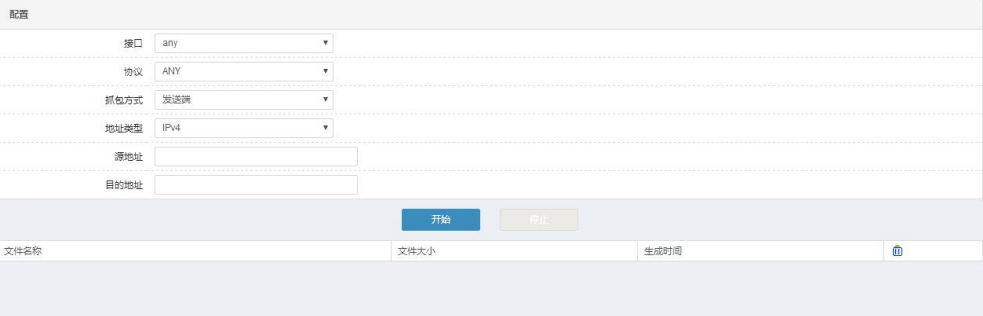
注:地址和端口输入框,如果不设置任何值的话,就相当于指定了所有该类型的地址和端口。
2.点击开始,进行抓包,当抓取一段时间后,点击停止,可看到已抓取的报文:

3.点击报文后的 ![]() ,可下载报文进行分析。下载后可使用 wireshark 软件打开查看。
,可下载报文进行分析。下载后可使用 wireshark 软件打开查看。







